Сенсорные мышки стали неотъемлемой частью нашей повседневной работы за компьютером. Однако иногда возникают ситуации, когда сенсор на мышке перестает реагировать на движения, что может серьезно затруднить продуктивность и вызвать разочарование.
Причины неработающего сенсора на мышке могут быть разнообразны - от проблем с оборудованием до программных сбоев. В данной статье мы рассмотрим основные причины и способы решения этой проблемы, чтобы помочь вам быстро вернуть вашу мышку в рабочее состояние.
Почему сенсор не реагирует?

Если сенсор на вашей мышке не реагирует, причина может быть в следующих обстоятельствах:
- Загрязнение сенсорной поверхности – очистите мышь от пыли и грязи, используя мягкую сухую ткань.
- Неисправность сенсора – возможно, сенсор требует замены или ремонта. Обратитесь к сервисному центру.
- Проблемы с драйверами – попробуйте обновить драйвера мыши через меню "Устройства и принтеры" в Панели управления.
- Разрядка или повреждение батареек – проверьте состояние батареек и замените их при необходимости.
Сбой в драйверах мышки
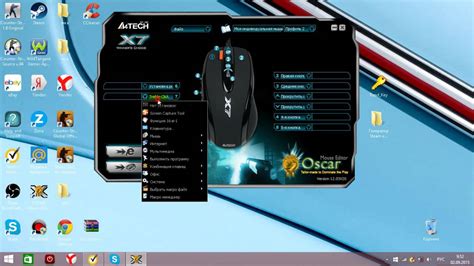
Для решения проблемы с драйверами мыши вам потребуется выполнить следующие шаги:
- Обновите драйверы. Посетите официальный сайт производителя мыши и загрузите последнюю версию драйвера. Установите её и перезагрузите компьютер.
- Проверьте наличие конфликтов. Иногда драйверы других устройств могут мешать нормальной работе мыши. Проверьте устройства в Диспетчере устройств на наличие конфликтов и устраните их.
- Переустановите драйверы. Если обновление не помогло, попробуйте удалить текущие драйверы мыши и затем снова установить их. Это может помочь исправить возможные ошибки в установке.
После выполнения этих действий проверьте работу сенсорного экрана и мыши. Если проблема не устранена, возможно стоит обратиться к специалисту за дополнительной помощью.
Повреждение сенсора мышки

Одной из возможных причин неработающего сенсора на мышке может быть его повреждение. Это может произойти из-за падения устройства на твердую поверхность, нарушения целостности проводов или других механических повреждений. В случае повреждения сенсора, рекомендуется обратиться к специалисту для его замены или починки.
Проблемы с USB-портом

Если сенсор на мышке не реагирует, причиной проблемы может быть неисправность USB-порта. Ниже приведены возможные проблемы с USB-портом и способы их решения:
| Проблема | Возможное решение |
| 1. Порт не работает | Попробуйте подключить другое устройство к тому же порту, чтобы убедиться в его работоспособности. Если другое устройство не работает, порт скорее всего неисправен. |
| 2. Низкая скорость передачи данных | Убедитесь, что порт подключен к USB 3.0 и устройство совместимо с этим стандартом для оптимальной скорости передачи данных. |
| 3. Неисправный кабель | Попробуйте заменить кабель, чтобы исключить его неисправность в случае отсутствия реакции на мышке. |
Настройки электропитания
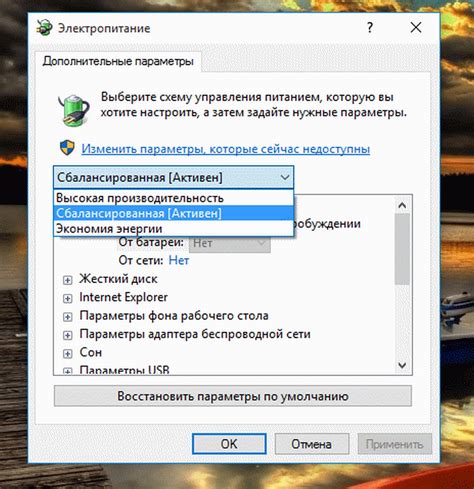
Одной из причин нереагирования сенсора на мышке может быть неправильная конфигурация настроек электропитания компьютера. Убедитесь, что компьютер не переходит в спящий режим или не отключает USB-порты после определенного времени бездействия.
Для проверки и изменения настроек электропитания перейдите в панель управления Windows, выберите "Настройки электропитания" и откройте раздел "Расширенные настройки". Здесь можно настроить время до выключения USB-портов и другие параметры, которые могут повлиять на работу мышки.
Плохое качество проводного соединения
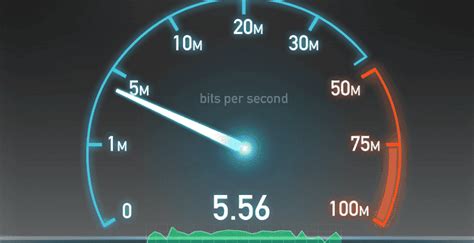
Если сенсор на мышке не реагирует из-за плохого качества проводного соединения, то проблема может быть вызвана поломкой провода, замыканием контактов или другими физическими повреждениями.
Для решения этой проблемы следует проверить состояние провода на наличие визуальных дефектов, переподключить мышь к другому порту USB, а также проверить работоспособность мыши на другом компьютере.
Неисправность мыши

Если сенсор на мышке не реагирует, причиной может быть неисправность устройства. Возможно, кабель или разъем мыши повреждены, что приводит к неполадкам в работе устройства. Также стоит проверить состояние кнопок и колесика мыши, возможно, они износились и нуждаются в замене.
Для устранения данной проблемы следует проверить подключение мыши к компьютеру, а также попробовать подключить ее к другому устройству, чтобы исключить возможность неисправности портов или драйверов. В случае неисправности самой мыши, возможно, потребуется обратиться к специалисту для проведения ремонта или замены устройства.
Программные конфликты
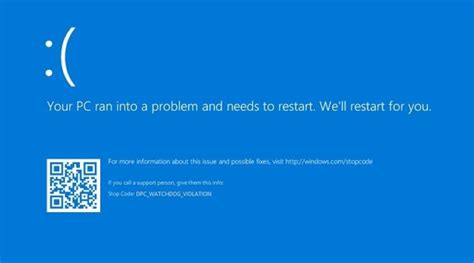
Еще одной причиной неработающего сенсора на мышке может быть наличие программных конфликтов. Если на вашем компьютере установлены различные программы или драйверы, которые взаимодействуют с мышью, это может привести к конфликтам и неполадкам. Чтобы устранить эту проблему, необходимо проверить список установленных программ, обновить драйвера и удалить все лишние или устаревшие приложения, которые могут мешать работе сенсора на мышке. Также стоит обратить внимание на возможные обновления, которые могут устранить существующие программные конфликты и вернуть функциональность сенсору на мышке.
Обновление программного обеспечения

Одной из распространенных причин неработающего сенсора на мышке может быть устаревшее программное обеспечение. Производители регулярно выпускают обновления для драйверов мыши, чтобы исправить возможные ошибки и улучшить работу устройства. Поэтому для устранения проблемы с нереагирующим сенсором рекомендуется проверить наличие обновлений для драйверов на официальном сайте производителя мыши.
Чтобы обновить драйверы мыши, необходимо скачать последнюю версию с официального сайта и установить ее на компьютер. После установки новых драйверов рекомендуется перезагрузить компьютер, чтобы изменения вступили в силу. После обновления ПО сенсор мыши может стать более отзывчивым и проблема с неработающим сенсором будет решена.
Проверка целостности сенсора
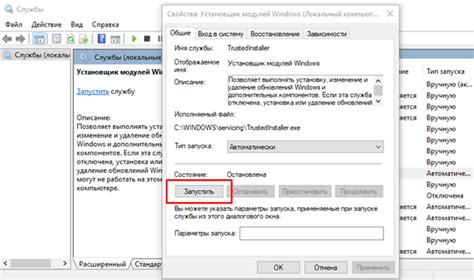
Если сенсор на мышке перестал реагировать, первым шагом стоит проверить его целостность. Для этого необходимо убедиться, что сенсор физически не поврежден и не загрязнен. Осмотрите поверхность сенсора на предмет царапин, трещин или пыли.
Также проверьте, что сенсор правильно соприкасается с поверхностью, на которой вы используете мышь. Попробуйте использовать мышь на другой поверхности (например, на ковре или на другой поверхности мышиной подложки).
Если после этих действий сенсор все еще не реагирует, возможно, он требует специальной очистки или замены. В этом случае обратитесь к профессионалам или в сервисный центр для решения проблемы.
Вопрос-ответ

Почему не работает сенсор на мышке?
Причин может быть несколько. Возможно, проблема кроется в загрязнении сенсора и нужно просто тщательно очистить его. Также, проверьте подключение мыши к компьютеру, возможно, кабель поврежден. Еще одной возможной причиной может быть неисправность самого сенсора, в этом случае потребуется замена.
Каким образом можно решить проблему с не реагирующим сенсором на мышке?
Для начала попробуйте переподключить мышь к другому USB-порту компьютера. Также, стоит проверить обновления драйверов для мыши. Если эти шаги не помогли, попробуйте протестировать мышь на другом компьютере, чтобы убедиться, что проблема именно в мыше, а не в компьютере.
Что делать, если сенсор на мышке не реагирует после обновления операционной системы?
В этом случае, первым делом проверьте совместимость драйверов для мыши с новой версией операционной системы. Если драйвера устарели, обновите их до актуальной версии. Также, возможно, после обновления системы в настройках управления мышью что-то поменялось, проверьте это. Если ничего не помогает, обратитесь к производителю мыши за поддержкой.
Какими способами можно провести очистку сенсора на мышке?
Для очистки сенсора на мышке можно использовать специальные протирочные салфетки для электроники. Также, можно просто протереть сенсор и подставку мыши влажной салфеткой. Важно не использовать агрессивные химические средства, чтобы не повредить электронику. Продуйте сенсор, чтобы избавиться от пыли.
Почему сенсор на мышке может перестать реагировать после падения устройства?
После падения мыши могли нарушиться контакты внутри устройства или повредиться сенсор. В этом случае потребуется обращение к специалисту или в сервисный центр для проведения диагностики и ремонта. После падения мышь всегда нужно тщательно осмотреть на предмет видимых повреждений.



